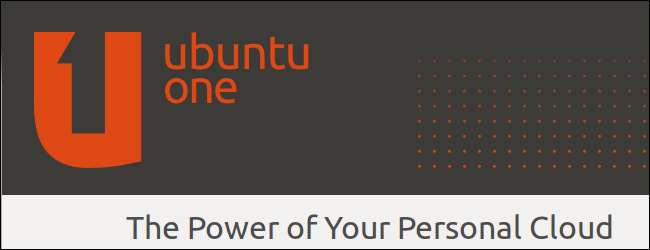
O Ubuntu One permite que você sincronize facilmente arquivos e pastas, mas não está claro como sincronizar os arquivos de configuração. Usando as opções de sincronização de pastas do Ubuntu One ou alguns links simbólicos, você pode sincronizar arquivos de configuração em todos os seus computadores.
O mesmo método deve funcionar com outros programas de sincronização de armazenamento em nuvem, incluindo Dropbox. Ele também cria um backup online de seus arquivos importantes, por isso é útil mesmo se você não tiver vários sistemas Ubuntu.
Configuração do Ubuntu One
Se você ainda não configurou o Ubuntu One, terá que configurá-lo antes de sincronizar os arquivos. Clique no ícone de e-mail no painel e selecione “ Ubuntu One .”
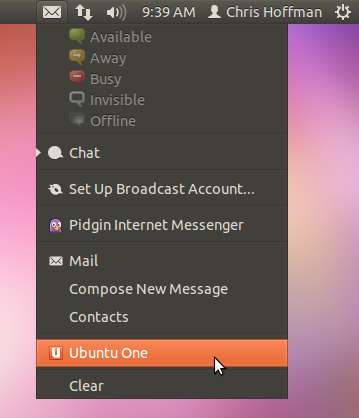
Clique no " Entrar ”E crie uma conta.
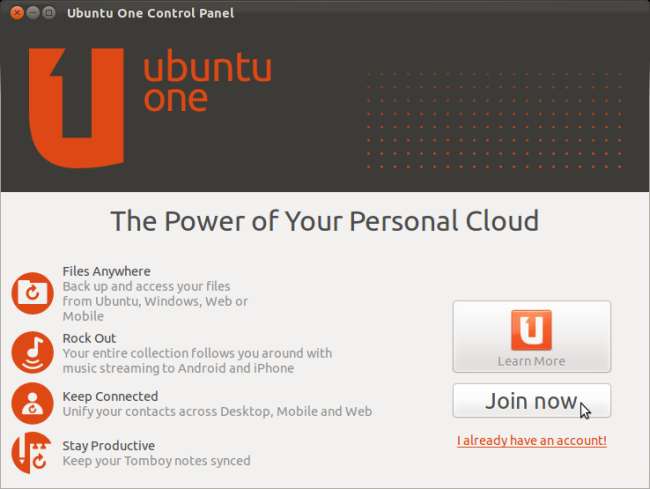
Em seus outros computadores, clique no botão “ Eu já tenho uma conta! ”E entre com sua conta existente.
Depois de fazer isso, você obterá uma pasta “Ubuntu One” em sua pasta pessoal. Todos os arquivos nesta pasta são sincronizados automaticamente entre seus computadores.
Sincronizando Pastas de Configuração
As pastas de configuração estão ocultas por padrão, então você terá que clicar no menu Visualizar no gerenciador de arquivos e selecionar “ Mostrar arquivos ocultos " vê-los.
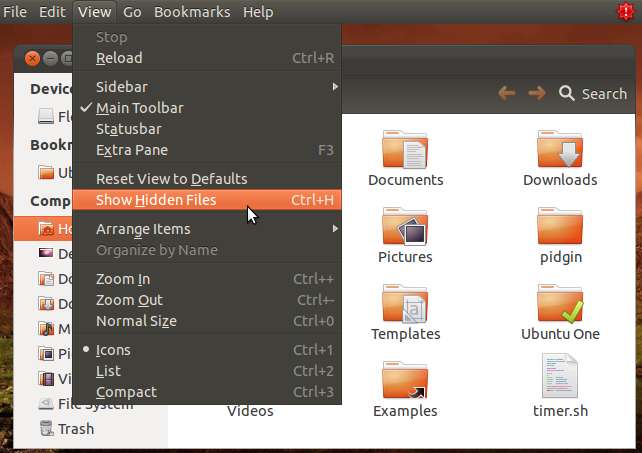
Depois de fazer isso, você verá seus arquivos de configuração. Cada um começa com um . - é assim que arquivos e pastas ficam ocultos no Linux.
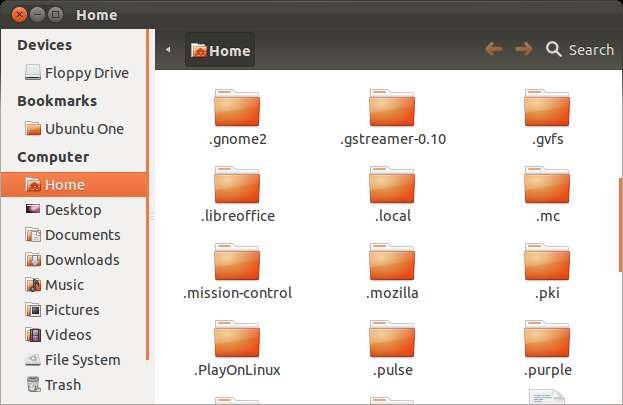
Clique com o botão direito na pasta que deseja sincronizar, aponte para o submenu Ubuntu One e clique em “ Sincronizar esta pasta .”
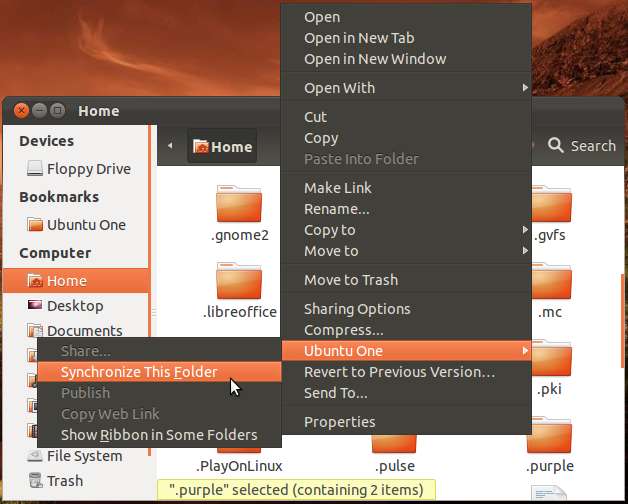
Uma marca de seleção verde aparece em cada pasta que você está sincronizando.
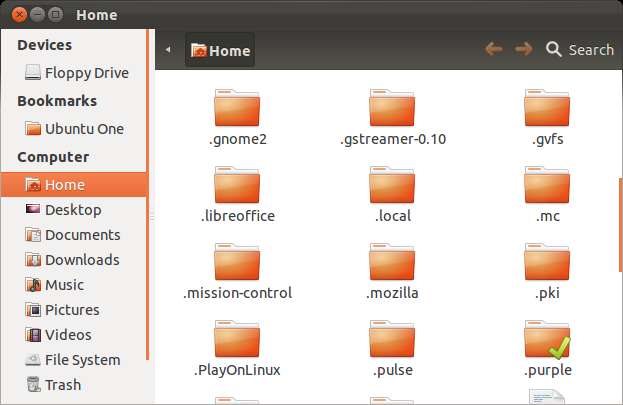
Na janela do Ubuntu One, você pode ver todas as suas pastas sincronizadas.
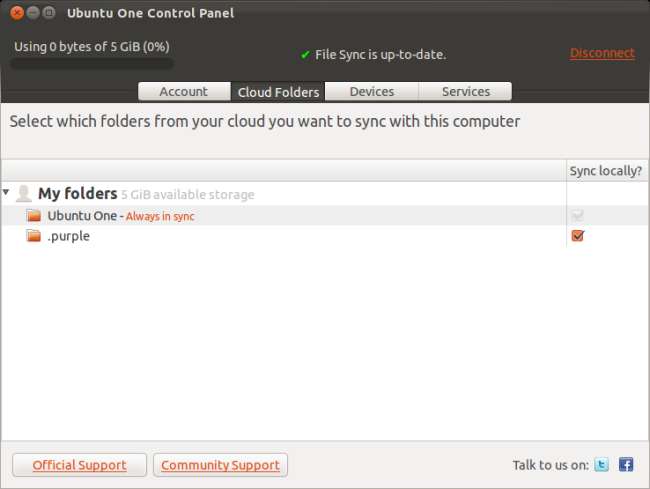
Antes que a pasta seja sincronizada, você terá que abrir a janela de configuração do Ubuntu One em seus outros computadores.
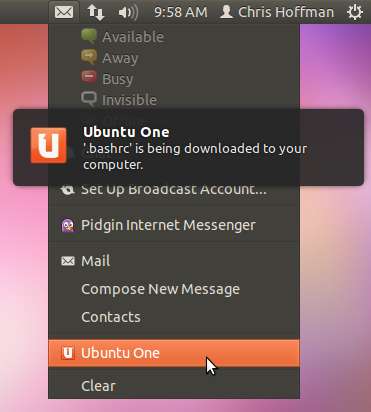
Você deve habilitar o “ Sincronizar localmente? ”Em cada um dos outros computadores.
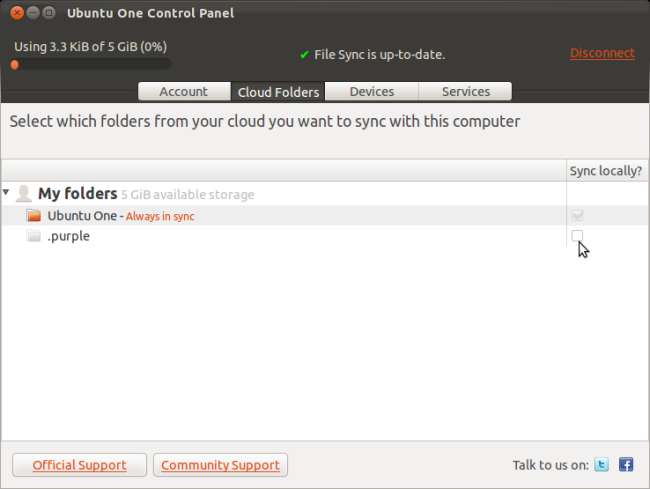
O Ubuntu One manterá a pasta de configuração sincronizada em todos os seus computadores.
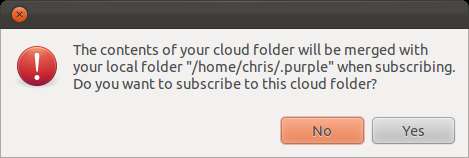
Claro, você pode usar esse método para sincronizar qualquer pasta.
Sincronizando Arquivos Individuais
O Ubuntu One não permite que você sincronize um único arquivo no menu do botão direito. Se você tentar, verá todas as opções esmaecidas.

Para sincronizar um arquivo de configuração específico, você terá que movê-lo para a pasta Ubuntu One. Você pode fazer isso com a opção cortar e colar do gerenciador de arquivos ou com o mv comando no terminal.
Aqui, movemos nosso arquivo .bashrc para a pasta Ubuntu One. Ele não existe mais em nossa pasta pessoal.
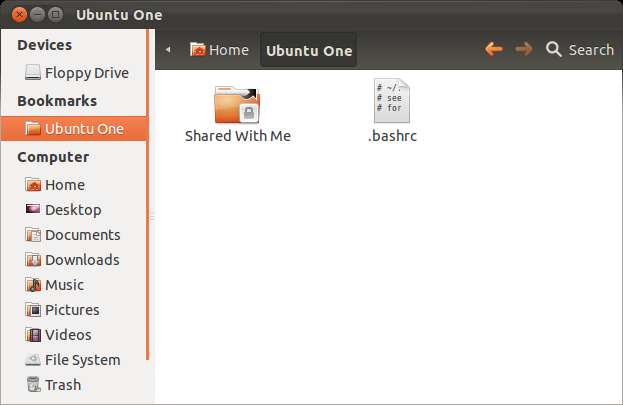
Podemos usar o ln-s comando para criar um link simbólico do arquivo no diretório Ubuntu One para o local original do arquivo. Para nosso exemplo .bashrc, usaríamos o seguinte comando:
ln -s / home / howtogeek / Ubuntu \ One / .bashrc / home / howtogeek
Em outras palavras, a sintaxe é:
ln -s / caminho / para / arquivo / original / localização
Observe que você não pode criar um link simbólico e colocá-lo no diretório do Ubuntu One. Ubuntu One ignora links simbólicos.
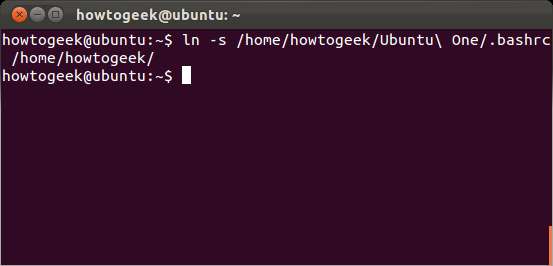
Se você verificar sua pasta inicial depois disso, verá que agora há um link simbólico para o arquivo na pasta Ubuntu One.
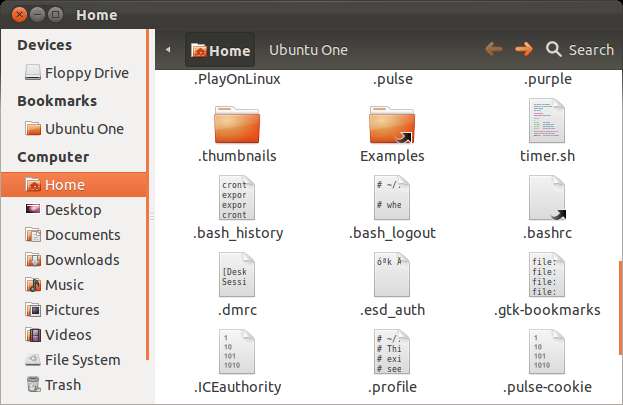
Em seus outros computadores, você terá que excluir o arquivo de configuração original e executar o mesmo comando para criar o link simbólico apropriado.
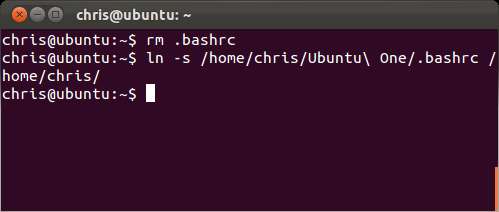
Você pode usar este método para sincronizar qualquer arquivo em qualquer local. Na maioria das vezes, fará mais sentido copiar o arquivo para a pasta Ubuntu One.







